Redmine besteht aus unterschiedlichen Modulen und kommt aufgrund seiner Flexibilität in zahlreichen Unternehmen zum Einsatz. In unseren Workshops helfen wir beispielsweise dabei das Tool für den unternehmenspezifischen Einsatz optimal einsetzen zu können.
Dabei stellen vor allem noch neue Redmine Anwender oft die gleichen Fragen zum Umgang mit Tickets. Wir haben für euch die Top 3 Anwenderfragen heraus gesucht und geben euch nützliche Tipps zur Klärung der Fragen mit auf den Weg.
Frage 1: Kann ich Tickets einer Gruppe an Anwendern zuweisen, damit jemand aus der Gruppe daran arbeiten kann sobald er Zeit hat?
Prinzipiell ja. Redmine bietet Gruppenunterstützung an. Denn in Redmine kann man Gruppen anlegen und diesen Gruppen Anwender zuweisen. Später kann man dann innerhalb eines Projekts anstelle von einzelnen Anwendern einfach eine Gruppe dem Projekt zuordnen.
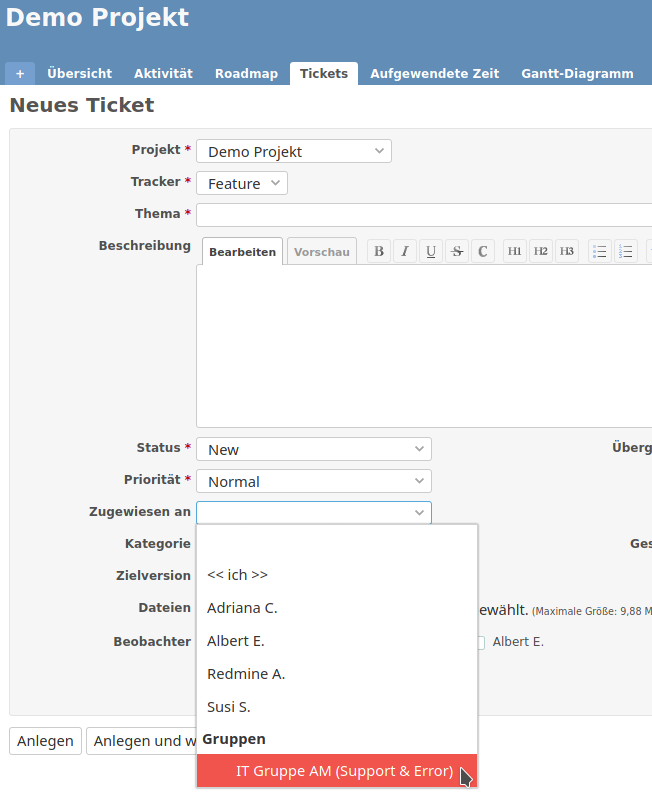
Wir raten jedoch von der Gruppenzuweisung ab. Aus Erfahrung wissen wir, dass Aufgaben gerne übersehen werden, oder sich niemand berufen fühlt diese zu übernehmen. Damit das nicht passiert und Aufgaben nicht in Vergessenheit geraten, ist es wichtiger ein Ticket immer einer einzelnen Person zuzuordnen. Dies kann von einem Teamleiter oder Manager gemacht werden, oder vom Benutzer selbst.
Vor allem für andere am Projekt involvierte Teilnehmer ist durch die personelle Zuordnung leichter zu sehen, wer gerade woran arbeitet, oder demnächst an etwas arbeiten wird. Das erleichtert zum einen die Kommunikation und fördert die Transparenz.
Lässt es sich nicht vermeiden, dass Tickets nicht an Einzelpersonen, sondern eine Gruppe gehen, dann ist es notwendig sich eine entsprechende Ticketliste zu erstellen und diese im Blick zu behalten. Hier sollte sich dann immer jemand darum kümmern die Abarbeitung der Tätigkeiten zu überwachen und notfalls nachzufragen, wenn etwas länger liegen bleibt.
Frage 2: Wie kann ich alle für mich relevanten Informationen zentral einsehen?
Hierfür kann man beispielsweise über das Redmine Topmenü Meine Seite die für einen persönlich relevanten Bereiche definieren und sich dort zentral über Tickets und andere Inhalte informieren, die man sich mit Hilfe von Blöcken inhaltlich entsprechend gestaltet.
Wem das nicht ausreicht, weil der Fokus zu stark auf Tickets liegt und andere Inhalte weniger berücksichtigt werden, dem empfehlen wir den Einsatz von Dashboards.
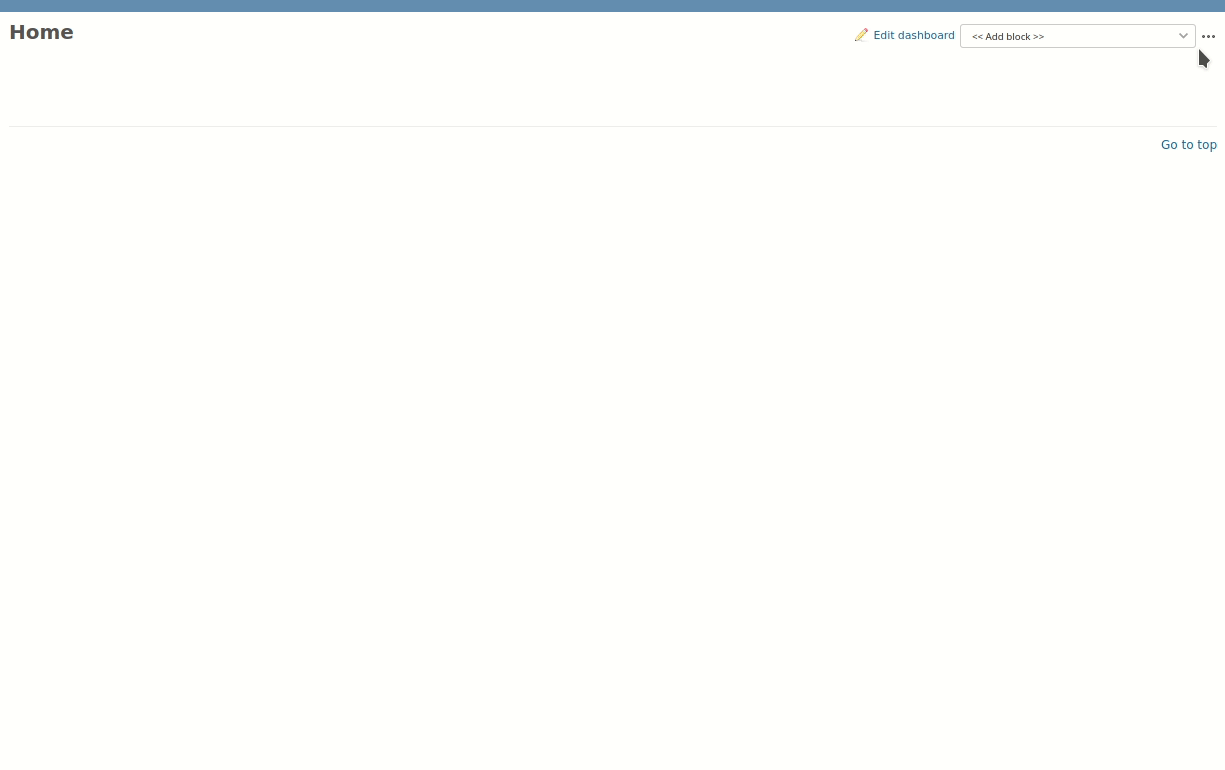 Mittels Drag & Drop ist die Gestaltung eines Dashboard relativ simpel.
Mittels Drag & Drop ist die Gestaltung eines Dashboard relativ simpel.
Das Additionals Plugin stellt beispielsweise Dashboards bereit. Damit kann man sowohl die Redmine Hauptseite als auch die Projektübersichtsseiten so konfigurieren, dass die Informationen zu allen in Redmine relevanten Bereichen in Form von Boxen angezeigt werden.
Und zwar so, wie man sie benötigt. Und wer selbst kein eigenes Dashboard erstellen kann oder möchte, kann dies von jemand anderen übernehmen lassen. Mit dem Additionals-Plugin kann man private Dashboards erstellen so viele man will oder öffentliche, die man mit anderen teilt (mehr in unserem Blogbeitrag zu Dashboards).
Auf diese Weise sieht man zu unterschiedlichen Bereichen immer als erstes die Informationen, die einem persönlich wichtig sind um zu wissen, was man tun muss.
Möchtest Du mehr über das Dashboard für Redmine erfahren? Schau Dir die Möglichkeiten doch mal in unserer Online-Demo an: Unsere öffentliche Demo-Instanz ist jederzeit verfügbar und prima geeignet, um sich einen ersten Eindruck von der Funktionalität zu verschaffen.
Frage 3: Wie kann ich Tickets um zusätzliche Informationsfelder erweitern?
Die standardmäßigen Ticketinformationen lassen sich mittels benutzerdefinierter Felder erweitern. Anwender mit Administratorrechten können diese im Administrationsbereich / Benutzerdefinierte Felder zur Ausgabe eines Tickets entsprechend anlegen und verwalten.
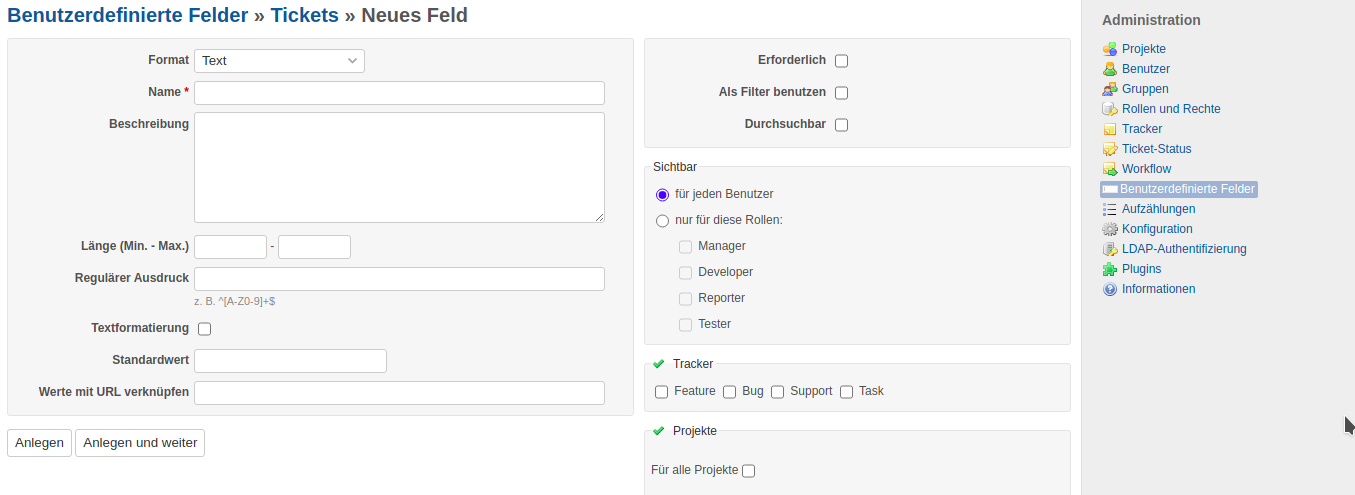
Generell kann man die Sichtbarkeit von benutzerdefinierten Feldern steuern (für jeden Benutzer, oder nur bestimmte Rollen). Es lässt sich auch festlegen, ob ein Feld erforderlich ist, als Filter in der Ticketliste zur Verfügung stehen soll oder durchsuchbar ist. Selbst in welchem Projekt man das Feld darstellen möchte ist konfigurierbar.
Welche Felder zur Auswahl stehen und wie diese hinzugefügt werden erfährt man in der Anwenderdokumentation von Redmine, sowie in unserem Online Handbuch (eBook).
